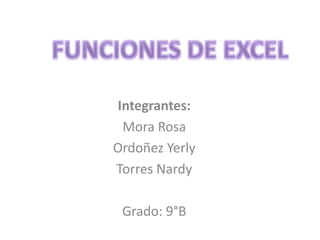
Funciones de excel
- 1. Integrantes: Mora Rosa Ordoñez Yerly Torres Nardy Grado: 9°B
- 3. FUNCION O Es una de las funciones lógicas de Excel y solamente devuelve los valores VERDADERO o FALSO después de haber evaluado las expresiones lógicas que se hayan colocado como argumentos.
- 4. SINTAXIS Nos ayudará a determinar si al menos uno de los argumentos de la función es VERDADERO. • Valor_lógico1 (obligatorio): Expresión lógica que será evaluada por la función. • Valor_lógico2 (opcional): A partir del segundo argumento las expresiones lógicas a evaluar con opcionales hasta un máximo de 255.
- 5. EJEMPLOS • Podemos utilizar funciones como argumentos de la función O siempre y cuando devuelvan VERDADERO o FALSO como resultado. En el siguiente ejemplo utilizo las funciones ESNUMERO y ESTEXTO para evaluar el tipo de dato de las celdas B1 y B2.
- 6. • Ya que la celda B1 es un número la función ESNUMERO regresa el valor VERDADERO. Por otro lado la celda B2 es efectivamente una cadena de texto y por lo tanto la función ESTEXTO devuelve el valor VERDADERO. En consecuencia la función O también regresa el valor VERDADERO. Ahora intercambiaré los valores de las celdas B1 y B2 de manera que tanto la función ESNUMERO como la función ESTEXTO devuelvan FALSO.
- 7. FUNCION RESIDUO El residuo es el sobrante de una división inexacta. La función RESIDUO en Excel nos ayuda a obtener el sobrante (residuo) que haya resultado de la división de dos números.
- 8. SINTAXIS • Número (obligatorio): Número que será dividido. También conocido como dividendo. • Núm_divisor (obligatorio): Número por el cual se sea hacer la división. • Si la división entre Número y Núm_divisor no es exacta tendremos un residuo diferente a cero.
- 9. EJEMPLO • En el siguiente ejemplo tenemos una columna de números y otra columna de divisores. Podemos conocer fácilmente las parejas de números que son divisibles utilizando la función RESIDUO y observando aquellos que tienen un residuo igual a cero.
- 10. FUNCION COINCIDIR • La función COINCIDIR en Excel nos ayuda a localizar un elemento dentro de un rango de celdas y nos devuelve su posición. En otras palabras, la función COINCIDIR nos ayuda a obtener el número de fila que ocupa el elemento buscado.
- 11. SINTAXIS • Valor_buscado (obligatorio): El valor que estamos buscando. • Matriz_buscada (obligatorio): El rango de celdas donde realizaremos la búsqueda. • Tipo_de_coincidencia (opcional): Un número que indica el tipo de coincidencia en la búsqueda.
- 12. EJEMPLO Comenzaré con un ejemplo de una búsqueda exacta con la función COINCIDIR. Para ello tengo una lista de valores en la columna A y utilizaré la siguiente fórmula: =COINCIDIR("EFG", A1:A10, 0) Observa el resultado de la fórmula: